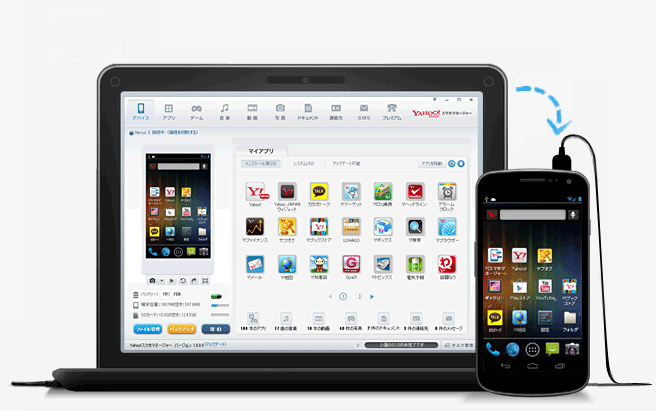日本語入力の環境を整えたくなったので、GooglePlayをうろついた。
以前、入力IMEは、Google日本語変換 ⇒ simeji を使っていると書いたが、その後またムラっ気がでたり、システム初期化とかで、Google日本語変換に戻っていた。
なんとなく入力変換のモタつきが気になり始めて、新たなる環境を探し始めてみたというわけです。
そして今回、試してみようと心動かされたIMEが
このnicoWnnG IMEです。
使えるキーボードの多様さと 入力方の豊富な点が気になったところです。
とりあえず、これを暫く使ってみようと思います。
nicoWnnGは、Android OS上で動作する日本語入力IMEです。以下の特長を持っています。
・OpenWnn/nicoWnnベース
オープンソースソフトウェアであるOpenWnn/nicoWnnをベースとしています。
・数字入りソフトフルキーボード
nicoWnnGは、アルファベットだけでなく数字や各種記号も含めた全60キーのフルキーボードで入力することができます。横画面モードでの入力や、GALAXY Tabのような大型機種での使用を想定しています。
配列は、画面サイズを最大限に活用できる格子状の「直交型QWERTY配列」と、入力しやすい一般的な形状の「斜交型QWERTY配列」から好きなほうを選ぶことができます。
・JISかな・五十音かな配列
かな入力モードでは、QWERTY配列をそのまま利用したローマ字入力だけでなく、JISかな配列・五十音かな配列のキーボードを選ぶこともできます。